microsoft edge怎么设置成默认浏览器_microsoft edge设置成默认浏览器方法
 发布于2025-02-12 阅读(0)
发布于2025-02-12 阅读(0)
扫一扫,手机访问
1、首先点击浏览器右上方的三个点,打开设置界面,如下图所示:
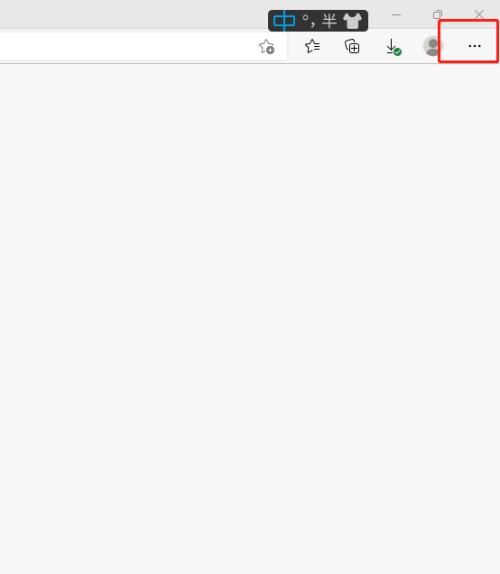
2、然后在设置主界面点击默认浏览器,如下图所示:
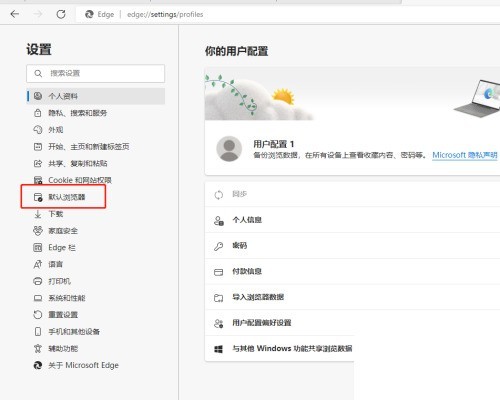
3、最后在设置默认值界面点击设置位默认值按钮,如下图所示:
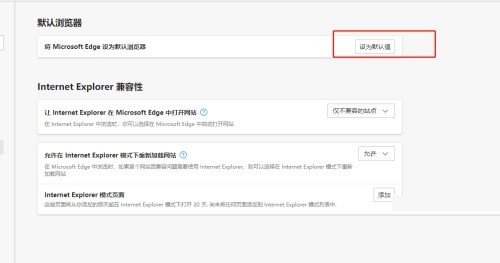
本文转载于:https://xiazai.zol.com.cn/jiqiao/98797.html 如有侵犯,请联系admin@zhengruan.com删除
产品推荐
-

售后无忧
立即购买>- DAEMON Tools Lite 10【序列号终身授权 + 中文版 + Win】
-
¥150.00
office旗舰店
-

售后无忧
立即购买>- DAEMON Tools Ultra 5【序列号终身授权 + 中文版 + Win】
-
¥198.00
office旗舰店
-

售后无忧
立即购买>- DAEMON Tools Pro 8【序列号终身授权 + 中文版 + Win】
-
¥189.00
office旗舰店
-

售后无忧
立即购买>- CorelDRAW X8 简体中文【标准版 + Win】
-
¥1788.00
office旗舰店
-
 正版软件
正版软件
- 抖店0元入驻不交钱会怎么样?能赚到钱吗?
- 抖店是抖音推出的一项电商服务,为卖家提供了一个在线销售平台。关于抖废70元入驻不交钱的情况以及能否赚到钱,下面我将为您进行解答。首先,抖店提供了免费的入驻通道,但并不代表没有任何费用。卖家在进行商品推广、运营等方面可能会产生一定的费用,所以需要根据具体情况来评估是否能够赚到钱1.抖店0元入驻不交钱的情况:抢座0元入驻是指卖家可以免费注册和开设自己的抖店铺,无需支付任何入驻费用。这样的政策旨在吸引更多的卖家尝试抖店平台,并为他们提供一个便捷的销售渠道。卖家可以在抖店上展示自己的商品,并通过抖音的流量优势吸引
- 4分钟前 0
-
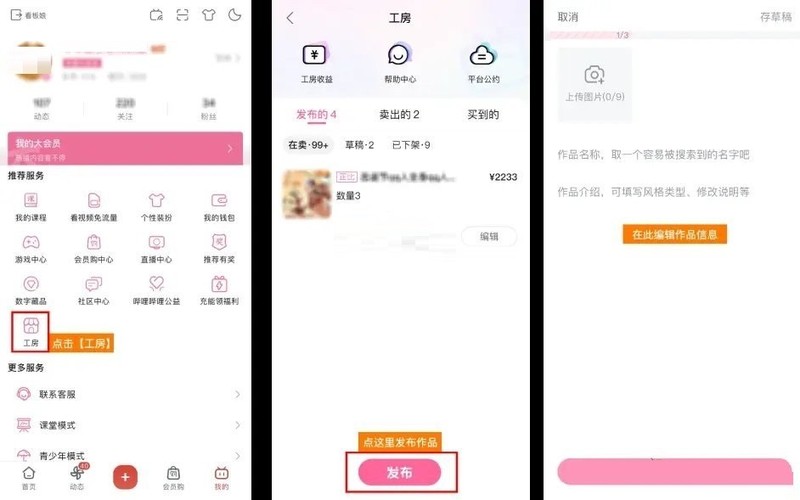 正版软件
正版软件
- 哔哩哔哩工房功能是什么_哔哩哔哩工房功能介绍
- 1、UP主工房是由哔哩哔哩推出的原创作品交易平台,UP主可以透过工房发布、展示、浏览及售卖自己的原创作品,而且没有手续费!目前工房支持入驻的品类UP包括:画师、建模师(Live2D),更多入驻类型即将上线,敬请期待!入驻工房的创作者可以获得如个人主页店铺铺、动态商品卡、视频商品浮窗等权限。3、目前官方定向邀约或使用工房推荐官生成的邀请码可以获得工房的资格。当获得工房资格后,可以在APP端-我的-推荐服务-工房内进行创作者认证(并非小闪电),认证审核通过后,即可使用工房相关功能。
- 9分钟前 0
-
 正版软件
正版软件
- 抖音的浏览量是怎么算的?如何产生收益的?
- 抖音是一款风靡全球的短视频社交平台,每天吸引着大量的用户上传和观看视频。在抖音上,浏览量是衡量一个视频受欢迎程度的重要指标。那么,抖音的浏览量是如何计算的呢?同时,抖音又是如何通过这些用户产生收益的呢?一、抖音的浏览量是怎么算的?抖音的浏览量是根据用户观看完整视频的次数来计算的。当用户观看一个视频时,只有当他们将视频播放完毕或者停留时间超过三秒时,该视频的浏览量才会被计算在内。这一机制确保了浏览量的真实性和准确性。尽管完整观看次数外,抖音还考虑了用户的互动行为。例如,如果用户进行了点赞、评论、分享等操作,
- 24分钟前 0
-
 正版软件
正版软件
- 七猫免费小说黑名单在哪看
- 七猫免费小说黑名单在哪看?这一功能对于很多用户来说非常实用,它允许您将那些不喜欢或不想互动的用户加入黑名单,从而屏蔽他们的消息和动态,确保您的个人阅读空间更加清净和舒适。那么有时候我们想要查看自己的黑名单列表,但是却不知道究竟该如何在app中查询,那么在下文中本站小编就将为大家带来详细的内容攻略介绍,想了解的用户们就快来跟着本文一起操作吧。七猫免费小说黑名单在哪看1、首先点击打开七猫免费小说APP的我的页面。2、然后在我的页面里找到并打开设置。3、最后在设置页面里点击黑名单即可进入查看了!
- 39分钟前 0
-
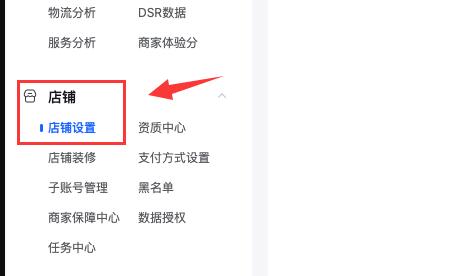 正版软件
正版软件
相关推荐
热门关注
-

- Xshell 6 简体中文
- ¥899.00-¥1149.00
-

- DaVinci Resolve Studio 16 简体中文
- ¥2550.00-¥2550.00
-

- Camtasia 2019 简体中文
- ¥689.00-¥689.00
-

- Luminar 3 简体中文
- ¥288.00-¥288.00
-

- Apowersoft 录屏王 简体中文
- ¥129.00-¥339.00








